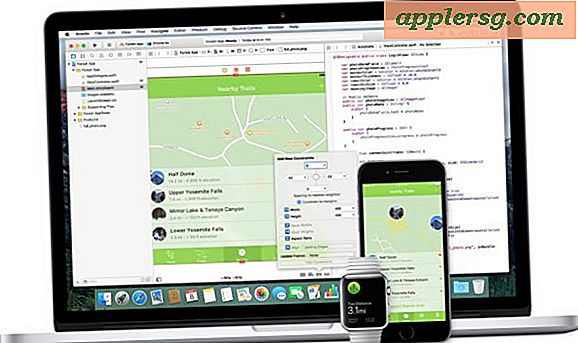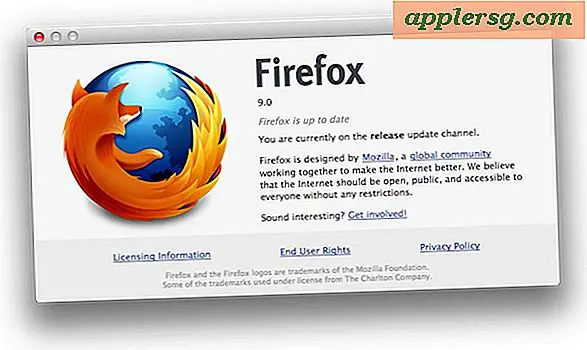Come installare in remoto le app su iPhone / iPad da iTunes su Mac o PC

Ogni moderno iPhone, iPad o iPod touch ha accesso a una funzionalità denominata Download automatici, che può essere utilizzata in modo leggermente diverso da come previsto per l'installazione remota di app su dispositivi iOS da un computer. Tutto ciò di cui hai bisogno è iTunes su OS X o Windows collegato allo stesso ID Apple di quello che viene utilizzato sul dispositivo iOS, e il resto è più facile di quanto probabilmente ti aspetti.
Una panoramica rapida per chi non ha familiarità: i download di app automatici sono volti a semplificare la gestione delle app per gli utenti che possiedono più dispositivi iOS. L'idea alla base di Download automatici è che se si sceglie di scaricare un'app su un iPhone, verrà scaricato anche sull'iPad, senza che l'utente debba trovarlo di nuovo sull'App Store. Questo è certamente conveniente, ma usarlo come un programma di installazione remoto da un computer è forse ancora più utile per molti di noi.
Di cosa avrai bisogno per installare in remoto le app iOS
- iTunes installato su Mac OS X o PC Windows (si consiglia 11+)
- iPhone, iPad o iPod touch con una versione iOS che supporta i download automatici (consigliato 7.0+)
- Lo stesso account ID Apple / iCloud registrato su iTunes come dispositivo iOS
I requisiti sono abbastanza generici che quasi ogni proprietario di iPhone / iPad sarà in grado di usarlo. Ora tutto ciò che devi fare è abilitare la funzione e imparare a utilizzarla per le installazioni di app remote.
In iOS: attiva i download automatici delle app
Afferra l'iPhone, l'iPad o l'iPod touch e attiva i download automatici delle app:
- Apri l'app "Impostazioni" e scegli "iTunes e App Store"
- Guarda sotto "Download automatici" e attiva "App" su ON
- Opzionale e dipendente dal piano dati: decidere se utilizzare "Utilizza dati cellulare" o meno

Non è necessario abilitare la funzionalità Aggiornamenti automatici affinché funzioni. Poiché gli Aggiornamenti automatici possono drenare la batteria in modo significativo eseguendo e aggiornando le tue app da solo, è spesso una buona idea tenerlo disattivato e gestire in modo selettivo l'aggiornamento della tua app, in particolare per gli utenti con molte app installate.
L'uso o meno dei dati cellulari dipende molto dal tuo piano cellulare individuale. Se hai dati illimitati, tenerli su non è un grosso problema, ma per quelli con i limiti di larghezza di banda (che è la maggior parte degli utenti di iPhone), probabilmente vorrai mantenere l'uso cellulare spento.
È tutto per il lato iOS delle cose, ora puoi installare da remoto app da iTunes su un computer desktop, che tratteremo in seguito.
In iTunes sul desktop: avviare un'installazione di download / installazione remota
È ora possibile attivare il download / installazione remota da un Mac OS X o PC Windows con iTunes, ma assicurati di accedere allo stesso ID Apple utilizzato sul dispositivo iOS:
- Apri iTunes e vai su "iTunes Store", quindi seleziona la scheda "App Store" per sfogliare le app iOS
- Seleziona qualsiasi app (gratuita oa pagamento, non importa) e scegli se acquistare o scaricare selezionando il pulsante appropriato sotto l'icona dell'app
Dovrai (di solito) dover confermare l'accesso all'ID iTunes / Apple per avviare il primo download. Una volta autenticato, la barra di riproduzione di iTunes noterà che un'app viene scaricata e mostra una barra di avanzamento, a indicare che anche l'installazione dell'app remota è iniziata.
L'esempio di screenshot qui sotto utilizza il gioco Splashy Fish attualmente alla moda per dimostrarlo:

Nel frattempo, sul dispositivo iOS (un iPhone mostrato in una schermata di esempio), sta scaricando anche lo stesso gioco di Splashy Fish. In pochi istanti, verrà eseguita l'installazione e il dispositivo iOS è pronto.

Le app installate in remoto tramite Download automatico vengono caricate come se fossero installate direttamente da App Store in iOS, quando hanno finito il nome dell'applicazione cambierà da "Caricamento in corso ..." e avrà un punto blu accanto ad esso.

Congratulazioni, hai appena installato la tua prima app iOS da remoto, interamente attivata dal tuo computer con iTunes! Sì, funziona quando si scaricano nuovamente app.
Troverai che è molto utile per caricare giochi e app su dispositivi iOS domestici mentre sei lontano da loro. Forse sei al lavoro e stai parlando di un'app ma hai lasciato il tuo iPad a casa sul tavolino? Non è un grosso problema, usa questo trucco per installare l'app mentre sei in ufficio ea miglia di distanza da casa, quell'app sarà installata e ti aspetta quando ritorni all'iPad. O forse sei di sopra sul tuo Mac mentre il tuo iPhone si sta caricando al piano di sotto, ma vuoi installare un gioco mentre è temporaneamente disponibile gratuitamente? Non perdere tempo, avvia iTunes sul computer, vai all'App Store e inizia a scaricarlo da remoto sul dispositivo iOS.
Tieni presente che se i download di app automatici sono abilitati su più dispositivi iOS, ogni download avviato da iTunes App Store su un Mac / PC andrà a tutti i dispositivi iOS con quella funzione attivata su di essi . Per ora, non c'è un controllo preciso in iTunes su quale app va dove, quindi se non vuoi quelle installazioni universali devi disattivare la funzione su quei dispositivi extra.